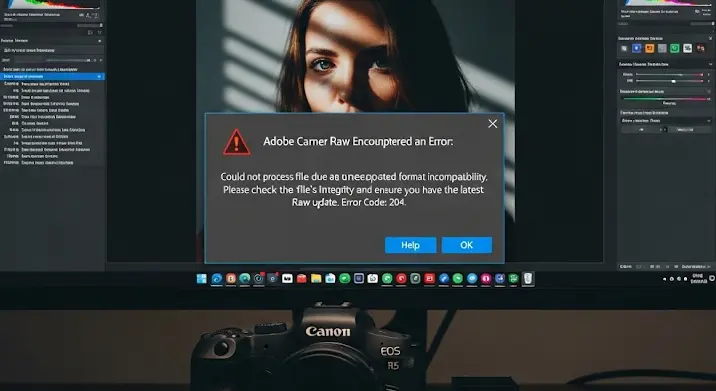
A Camera Raw a digitális fotósok egyik legfontosabb eszköze. Lehetővé teszi a RAW formátumban rögzített képek feldolgozását, optimalizálását és finomhangolását. Azonban, mint minden szoftver, a Camera Raw is okozhat problémákat. Ebben a cikkben áttekintjük a leggyakoribb Camera Raw hibákat, és részletes megoldásokat kínálunk azok orvoslására, legyen szó akár egy kezdő, akár egy haladó fotósról.
Mi az a Camera Raw?
Mielőtt belemerülnénk a hibaelhárításba, tisztázzuk, mi is az a Camera Raw. A RAW formátum olyan képfájl, amely minimális feldolgozást tartalmaz a fényképezőgép szenzoráról. Ez azt jelenti, hogy több adatot hordoz, mint egy JPEG, így sokkal nagyobb rugalmasságot biztosít az utómunkában. A Camera Raw egy olyan szoftvermodul vagy önálló program (például Adobe Camera Raw, DxO PhotoLab), amely lehetővé teszi ezeknek a RAW fájloknak a megnyitását, szerkesztését és konvertálását más formátumokba.
Gyakori Camera Raw Hibák és Megoldások
Számos oka lehet annak, hogy a Camera Raw hibát jelez. Nézzük a leggyakoribbakat:
1. „Nem támogatott fájltípus” vagy „A fájl sérült”
Ez az egyik leggyakoribb probléma. A legtöbb esetben az alábbi okok állnak a háttérben:
- Elavult Camera Raw verzió: A leggyakoribb ok, hogy a Camera Raw verziója nem támogatja a fényképezőgép által használt RAW formátumot.
Megoldás: Frissítsd a Camera Raw modult a legújabb verzióra. Ha Adobe terméket használsz (Photoshop, Lightroom), ezt a Creative Cloud alkalmazáson keresztül teheted meg. Más szoftverek esetében látogass el a gyártó honlapjára és töltsd le a legfrissebb frissítést. - Sérült fájl: Előfordulhat, hogy a fájl átvitele során sérült meg.
Megoldás: Próbáld meg újra átmásolni a fájlt a fényképezőgépről a számítógépre. Ha ez sem segít, próbáld meg egy másik memóriakártyáról. - Nem támogatott fényképezőgép: Ritkább, de előfordulhat, hogy a Camera Raw még nem támogatja a legújabb fényképezőgéped RAW formátumát.
Megoldás: Várj a következő Camera Raw frissítésre, vagy használd a fényképezőgépedhez mellékelt szoftvert a RAW fájlok konvertálására DNG formátumba (Digital Negative), amit a Camera Raw már támogat. - Hibás kiterjesztés: Ellenőrizd, hogy a fájlnév helyes-e, és a kiterjesztés megegyezik-e a RAW fájl típusával (pl. .CR2, .NEF, .ARW).
Megoldás: Javítsd ki a fájlnevet és a kiterjesztést, ha hibás.
2. „Nem lehet beolvasni a metaadatokat”
Ez a hiba arra utal, hogy a Camera Raw nem tudja elolvasni a képhez tartozó információkat (pl. expozíciós beállítások, fényképezőgép modell).
- Sérült metaadatok: A metaadatok sérültek lehetnek a fájlban.
Megoldás: Próbáld meg újra generálni a metaadatokat. Az Adobe termékekben ez úgy történik, hogy a Camera Raw-ban jobb gombbal kattintasz a képre, és kiválasztod a „Metaadatok” -> „Metaadatok írása fájlba” opciót. Ha ez nem segít, töröld a .XMP fájlt (ami a metaadatokat tárolja) és hagyd, hogy a Camera Raw újra létrehozza. - Licencproblémák: Ha illegális szoftvert használsz, előfordulhat, hogy a metaadatok kezelése nem működik megfelelően.
Megoldás: Használj legális szoftvert!
3. Teljesítményproblémák (lassú feldolgozás, akadozó megjelenítés)
Nagy felbontású RAW fájlok feldolgozása erőforrásigényes feladat.
- Gyenge hardver: A számítógéped nem elég erős a RAW fájlok feldolgozásához.
Megoldás: Frissítsd a számítógépedet (RAM, processzor, videókártya). A SSD meghajtó használata is jelentősen gyorsíthatja a feldolgozást. - Elavult grafikus kártya meghajtó: A grafikus kártya meghajtója nem kompatibilis a Camera Raw-val.
Megoldás: Frissítsd a grafikus kártya meghajtóját a legújabb verzióra a gyártó honlapjáról. - Túl sok program fut a háttérben: Más programok lefoglalják a számítógép erőforrásait.
Megoldás: Zárd be a felesleges programokat a RAW fájlok feldolgozása előtt. - Camera Raw beállítások: A Camera Raw beállításai túl magasra vannak állítva.
Megoldás: Csökkentsd a Camera Raw-ban a „Teljesítmény” beállításoknál a grafikus processzor használatát, vagy kapcsold ki teljesen. Próbáld ki a „Generáljon optimalizált előnézeteket” opciót is.
4. Exportálási problémák
A kész képek exportálása során is felléphetnek hibák.
- Hibás fájlformátum vagy beállítások: A választott fájlformátum vagy beállítások nem megfelelőek.
Megoldás: Ellenőrizd, hogy a megfelelő fájlformátumot választottad-e (pl. JPEG, TIFF). Állítsd be a képminőséget és a felbontást a kívánt értékekre. - Nincs elég hely a lemezen: A lemezen nincs elég hely az exportált fájl mentéséhez.
Megoldás: Szabadíts fel helyet a lemezen, vagy válassz egy másik helyet a mentéshez.
Általános hibaelhárítási tippek
Az előzőeken túl, az alábbi tippek is segíthetnek a Camera Raw hibák elhárításában:
- Indítsd újra a programot: Néha egy egyszerű újraindítás megoldja a problémát.
- Indítsd újra a számítógépet: Komolyabb problémák esetén az újraindítás segíthet.
- Telepítsd újra a Camera Raw-t: Ha a probléma továbbra is fennáll, próbáld meg újratelepíteni a Camera Raw modult vagy a teljes szoftvert.
- Keress online fórumokon: Sok fotós tapasztal hasonló problémákat. A online fórumokon, mint az Adobe fórum vagy a photography-related subreddit-ek (pl. r/photography), hasznos tippeket és megoldásokat találhatsz.
Reméljük, ez a cikk segített a Camera Raw hibák azonosításában és megoldásában. Ne feledd, a türelem és a kísérletezés elengedhetetlen a hibaelhárítás során. Sok sikert a fotózáshoz!
